Une ligne de produits dynamiques est un ensemble d’articles qui se met à jour automatiquement dans votre newsletter en fonction de critères prédéfinis comme le nom, le prix, les vues, les ventes ou les catégories.
Si vous gérez une boutique en ligne, vous allez adorer cette nouvelle fonctionnalité – elle vous fait gagner un temps précieux et vous permet de diversifier facilement le contenu de vos campagnes d’emailing.
Étapes pour ajouter une ligne de produits dynamiques
1. Ajoutez un flux de produits à votre newsletter
Commencez par accéder à votre compte NewsMAN, dans la section E-Commerce → Flux, et ajoutez un flux de produits pour vos campagnes d’emailing si vous n’en avez pas encore un.
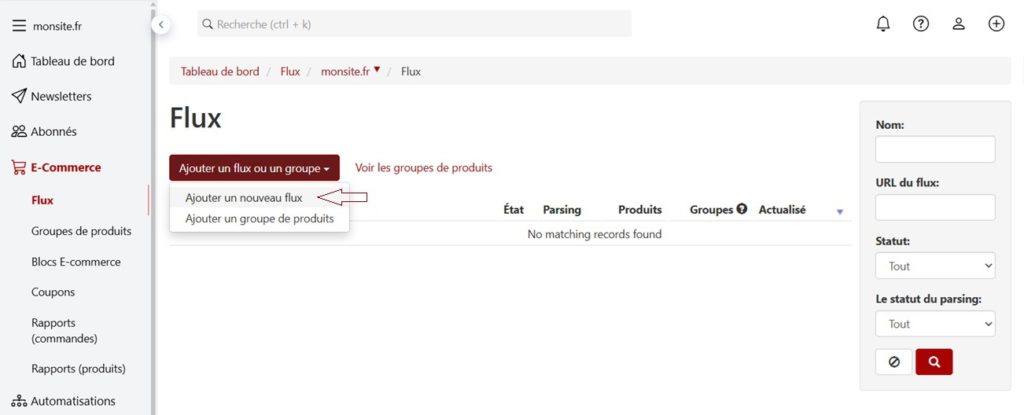
2. Créez un groupe de produits dynamique
À partir du flux de produits ajouté, la plateforme d’email marketing NewsMAN récupérera un groupe de produits personnalisés. Rendez-vous dans E-Commerce → Groupes de produits pour le créer et l’insérer.
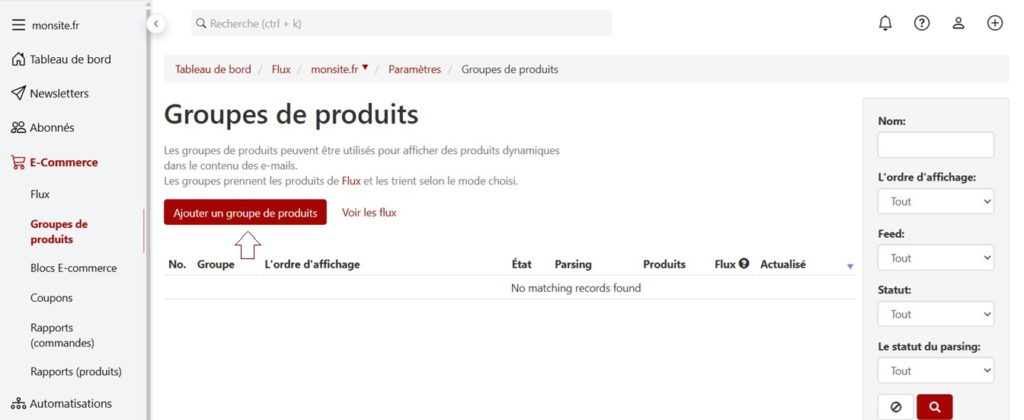
Vous pouvez le configurer en sélectionnant une ou plusieurs options dans le menu affiché. Par exemple : mode d’affichage — nouveaux produits, affichage aléatoire, meilleures ventesou vues ou recommandations personnalisées de produits.
Vous pouvez également appliquer des filtres de produits selon le nom, le prix ou la catégorie.
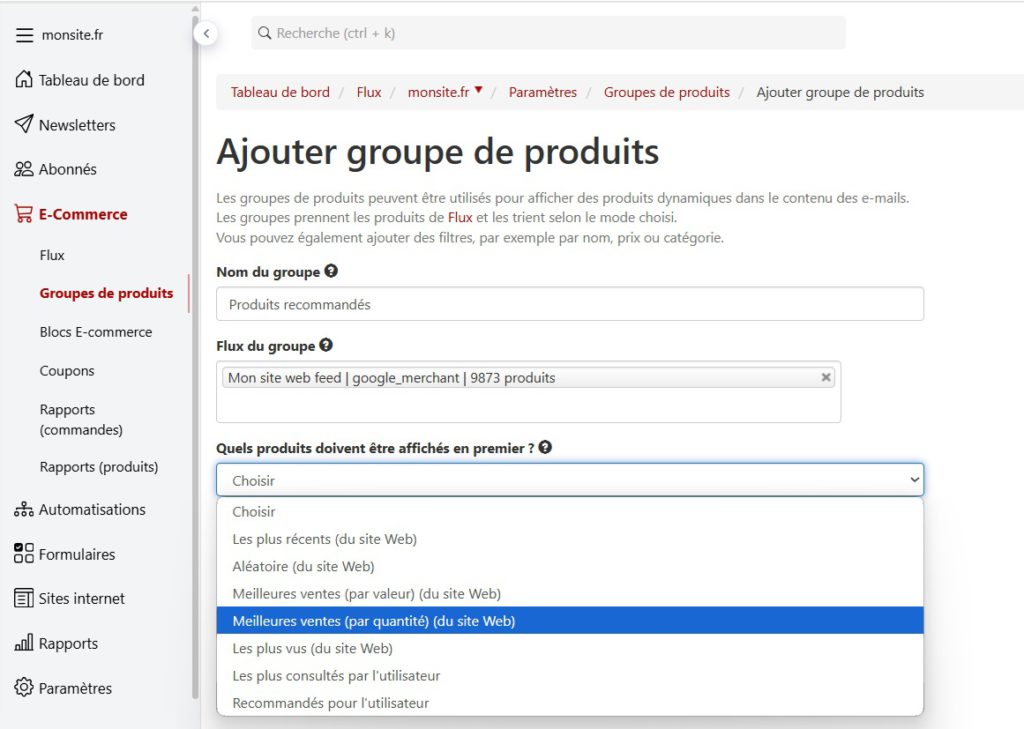
3. Personnalisez les blocs e-commerce pour refléter votre marque
Configurez l’apparence des blocs de produits eCommerce si ce n’est pas déjà fait. Allez dans Newsletters → Blocs E-commerce et ajustez les couleurs, les polices et le style d’affichage des produits pour qu’ils s’harmonisent parfaitement avec l’image de votre boutique.
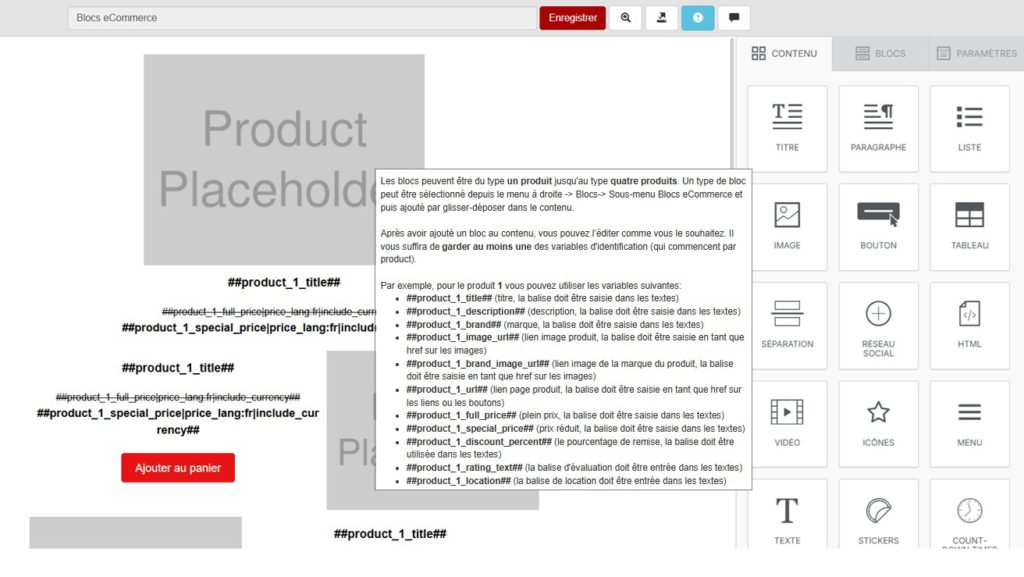
4. Intégrez les lignes de produits dynamiques dans votre newsletter
Créez une newsletter avec l’éditeur drag & drop et commencez à intégrer la nouvelle fonctionnalité de ligne de produits dynamiques.
Dans l’éditeur, sous la section Blocs, ajoutez une ligne vide avec une seule colonne. Ensuite, allez dans l’onglet Contenu, faites défiler jusqu’à l’icône Produits, puis glissez-la dans votre mise en page.
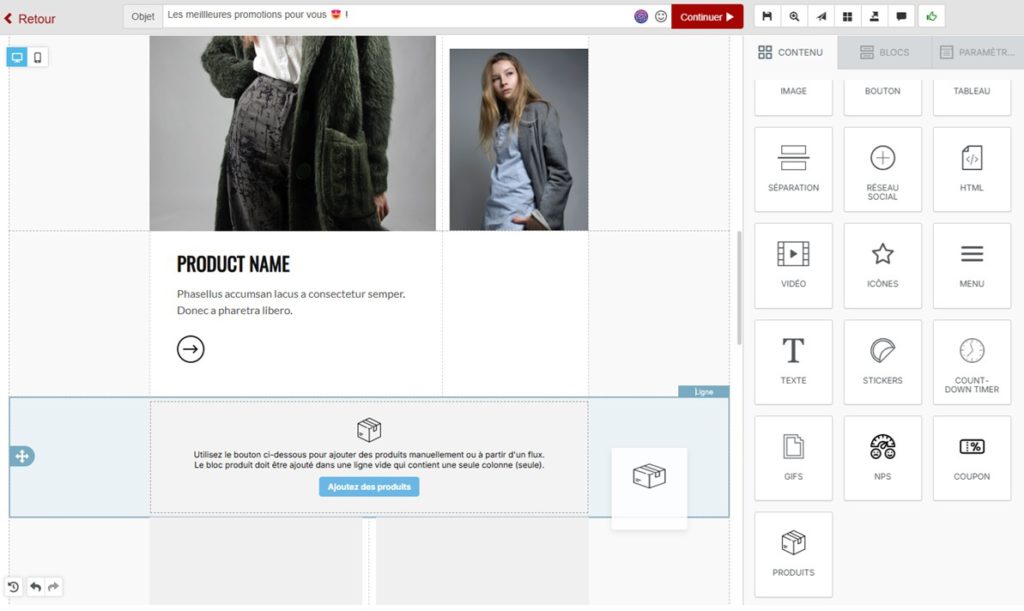
Une fois l’option ajoutée à la page, sélectionnez le bouton Ajouter des produits et choisissez l’une des options affichées.
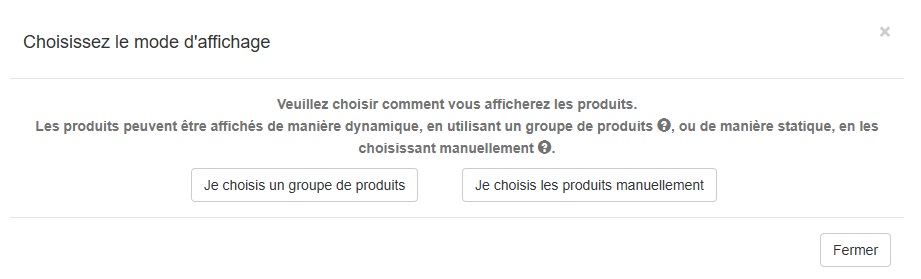
Vous avez deux options : 1ère, sélectionner un groupe de produits configuré à l’étape précédente, ou 2ème, choisir manuellement des produits dans la liste.
4.1. Insérer des produits dynamiques dans la newsletter
Pour la première option, commencez par sélectionner le groupe, puis définissez le nombre de produits par ligne et le nombre de lignes.
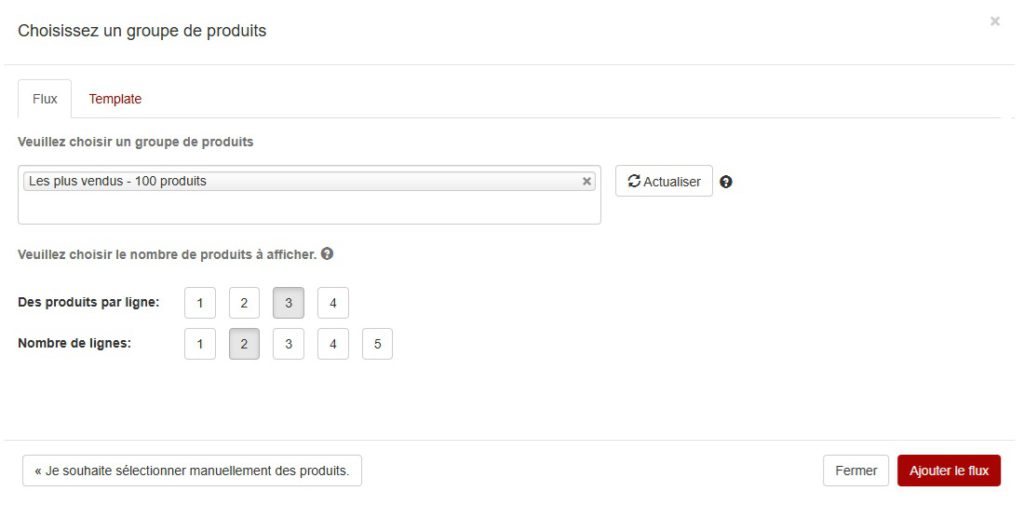
Dans l’onglet Template, choisissez le format du bloc de produits, puis finalisez en cliquant sur le bouton Ajouter le flux.
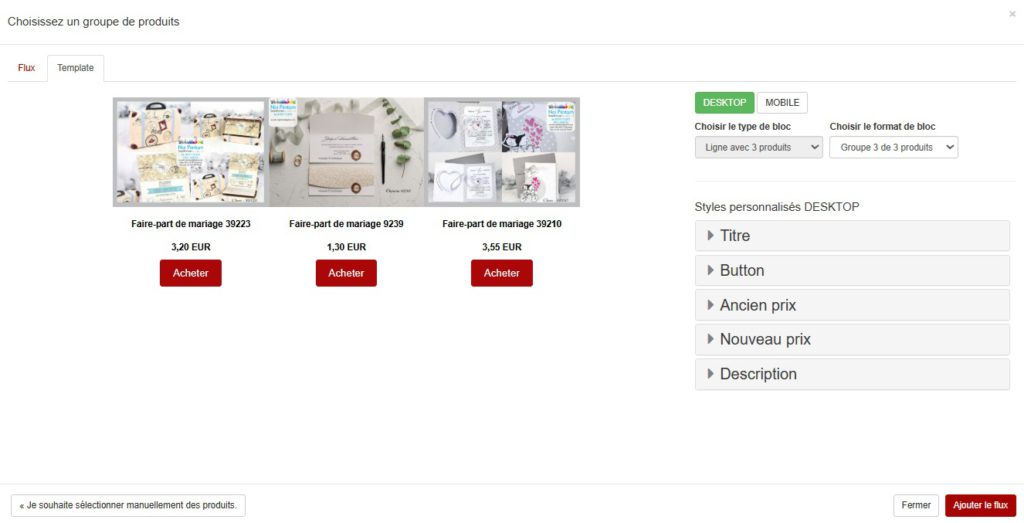
4.2. Insérer des produits manuellement depuis le catalogue dans la newsletter
Pour la 2ème option, avec ajout manuel, sélectionnez simplement les produits dans la liste, puis cliquez sur le bouton Ajouter des produits.
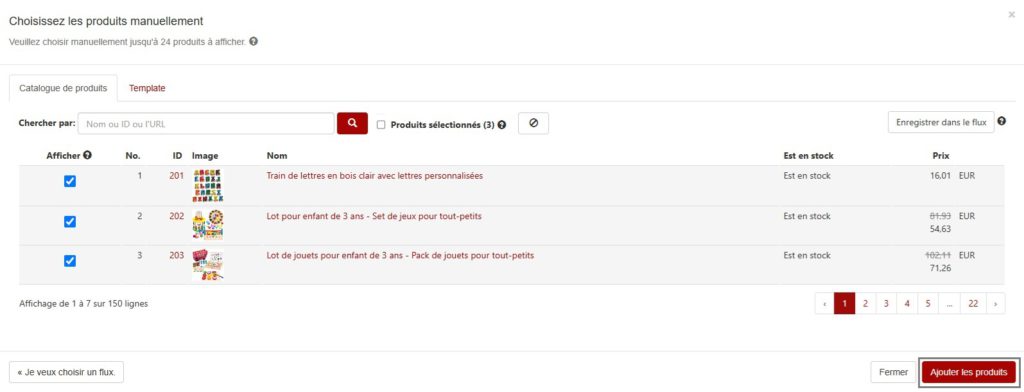
La fonctionnalité de ligne de produits dynamiques peut être utilisée dans les newsletters, les campagnes d’emailing standards ou les automatisations. Par exemple, vous pouvez l’intégrer dans un flux d’emails de bienvenue, comme ceci : 1er email – Email de bienvenue et 2ème email – Découvrez les produits les plus récents ou les best-sellers de la collection X et ainsi de suite.
Si vous avez besoin d’aide, n’hésitez pas à nous contacter via le chat ou par email à info@newsman.com.

